GPU või graafikakaart muutub iga süsteemi jaoks hädavajalikuks, kuna see pakub suurepärast ühilduvust raskemate tööriistade, tarkvara ja mängude käitamiseks süsteemis. Graafikakaardi ja selle spetsifikatsioonide kohta on vaja teada tarkvara käivitamiseks oma masinates vastavalt selle nõuetele. Paljud Linuxi kasutajad seisavad silmitsi probleemidega, kontrollides oma graafikakaardi spetsifikatsioone, nii et kui olete üks neist, lugege see artikkel põhjalikult.
Selles artiklis on kogu vajalik teave Ubuntu graafikakaardi ja selle tehniliste näitajate kontrollimiseks. Kasutame Ubuntu süsteemi Linuxi operatsioonisüsteemina, kuna seda kasutatakse laialdaselt Linuxi levitajana kogu maailmas.
Kuidas kontrollida graafikakaardi üksikasju Linuxis
Kasutage käsku lspci
See Ispci käsk kuvab seadme spetsifikatsiooni, mis on ühendatud PCI või perifeersete komponentide ühendusvõrgu busside abil. Selle käsu abil saate välisseadmete täieliku loendi. Graafikakaardi väljundit saab kasutada ka käsu grep abil.
Avage oma süsteemis Linuxi terminal ja kasutage järgmist käsku:
lspci | grep VGAPärast käsu täitmist saate oma graafikakaardi kohta teavet järgmiselt:
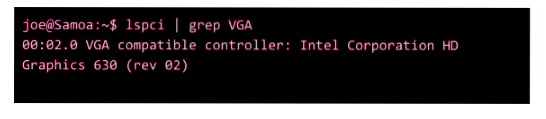
Ülaltoodud väljundis näeme, et seal mainitakse Intel Corporation HD Graphics 630.
Kasutage käsku lshw
Kui soovite oma graafikakaardi kohta üksikasjalikku teavet, kasutage käsku Ishw.
Märge: Ishw ei ole eelinstallitud Fedora, Manjaro ega muudesse Ubuntu Linuxi jaotustesse.
Avage Linuxi terminal ja käivitage järgmine käsk:
sudo lshw -C videoPärast selle käsu täitmist saate täieliku teabe süsteemis oleva graafikakaardi kohta.
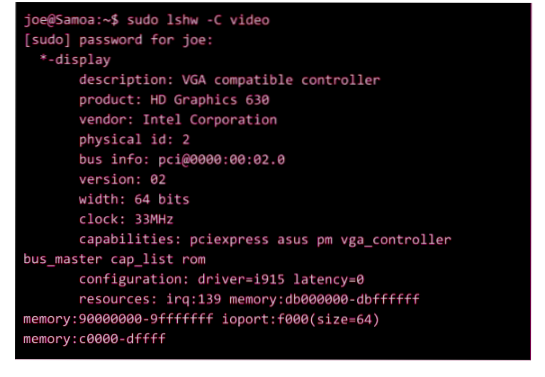
Kasutage graafilist meetodit
Enamik Linuxi distrosid pakuvad ühilduvust graafikakaardiga seotud teabe graafiliseks kontrollimiseks. Kasutage seadete jaotises Teave üksikasjade kontrollimiseks GNOME töölaua keskkonda.
Seal on GUI tööriist nimega Nvidia setting ja seda kasutatakse NVIDIA graafikadraiveri konfigureerimiseks. See toimib NVIDIA X draiveriga kooskõlastades, olekut värskendades ja päringuid tehes.
Seda saab koordineerida X laienduste kaudu, nii et saate selle töötlemiseks kasutada terminalis järgmist käsku:
$ nvidia-seadedJäreldus
Graafikakaardil on oluline roll teie süsteemi töötlemise ja graafilise kvaliteedi parandamisel. Kui teil on hea graafikakaart, saate oma süsteemis kiiresti töötada palju tööriistu, tarkvara ja mänge. Graafikakaart on tuntud ka kui GPU, nii et ärge laske selle kasutamise ajal segadusse sattuda. Niisiis, täielik teave graafikakaardi kohta ja viisid, kuidas kontrollida oma süsteemi installitud graafikakaardi spetsifikatsioone.
 Phenquestions
Phenquestions


